Puede personalizar la función de los botones del ratón con el software para teclados y ratones Logitech Control Center (LCC) para Mac.
NOTA: si no ha instalado ya LCC, puede descargarlo. Lea la respuesta 360023357693 para obtener instrucciones.
Para cambiar la tarea asignada a un botón:
-
Inicie Logitech Control Center.
Menú Apple > Preferencias del sistema > Otros > Logitech Control Center
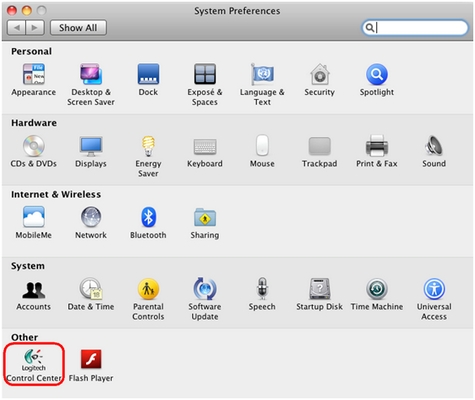
-
En la ventana de Logitech Control Center, haga doble clic en la imagen del ratón que desea personalizar.
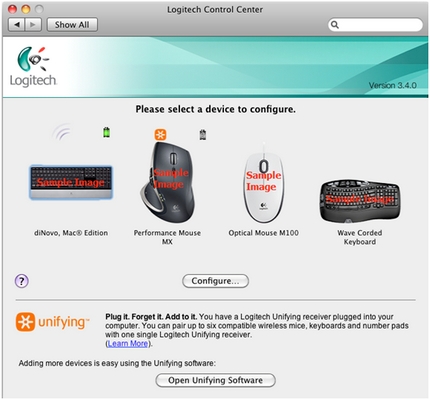
-
En la parte superior izquierda de la ventana, haga clic en Botones.
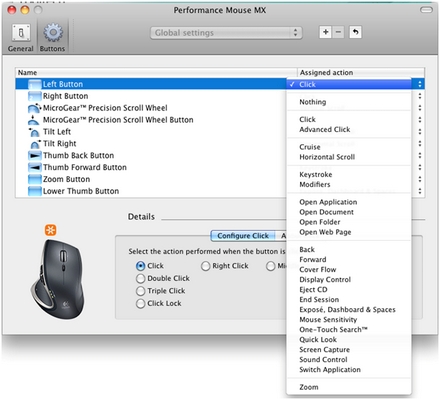
-
Seleccione el botón del ratón que desee configurar y elija la acción correspondiente en el menú desplegable Acción asignada.
-
Seleccione la tarea que quiere asignar al botón en el cuadro Detalles.
-
Cuando haya terminado de personalizar el ratón, cierre la ventana y vuelva a la ventana de dispositivos de LCC.
-
En la ventana de dispositivos de LCC, podrá seleccionar otro dispositivo para programar o cerrar Logitech Control Center.
Aviso importante: Logitech ya no ofrece asistencia ni mantenimiento para la herramienta de actualización de firmware. Le recomendamos usar Logi Options+ para poner al día sus dispositivos Logitech compatibles. Estamos aquí para ayudarle durante esta transición.
Aviso importante: Logitech ya no ofrece asistencia ni mantenimiento para Logitech Preference Manager. Le recomendamos usar Logi Options+ para poner al día sus dispositivos Logitech compatibles. Estamos aquí para ayudarle durante esta transición.
Aviso importante: Logitech ya no ofrece asistencia ni mantenimiento para Logitech Control Center. Le recomendamos usar Logi Options+ para poner al día sus dispositivos Logitech compatibles. Estamos aquí para ayudarle durante esta transición.
Aviso importante: Logitech ya no ofrece asistencia ni mantenimiento para Logitech Connection Utility. Le recomendamos usar Logi Options+ para poner al día sus dispositivos Logitech compatibles. Estamos aquí para ayudarle durante esta transición.
Aviso importante: Logitech ya no ofrece asistencia ni mantenimiento para el software Unifying. Le recomendamos usar Logi Options+ para poner al día sus dispositivos Logitech compatibles. Estamos aquí para ayudarle durante esta transición.
Aviso importante: Logitech ya no ofrece asistencia ni mantenimiento para el software SetPoint. Le recomendamos usar Logi Options+ para poner al día sus dispositivos Logitech compatibles. Estamos aquí para ayudarle durante esta transición.
Preguntas más frecuentes
No hay productos disponibles para esta sección
